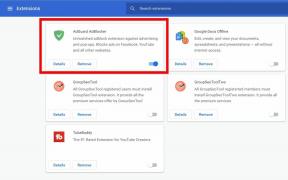Remova a conta do Google ou o bloqueio de FRP do ByPass no Umidigi Power
Miscelânea / / August 05, 2021
Tudo bem, então parece que você tem um Umidigi Power e não pode usar o dispositivo porque está enfrentando o FRP ou o bloqueio de proteção de redefinição de fábrica. Se for você, você está na página certa. Hoje, neste post, estaríamos abordando o tópico Como contornar o bloqueio de FRP no Umidigi Power.
Falando sobre as especificações, UMiDIGI Power possui uma tela IPS de 6,3 polegadas com uma resolução de tela de 2340 x 1080 pixels. É alimentado por MediaTek Helio P35, processador de 64 bits com 4 GB de RAM. O telefone vem com 64 GB de memória interna com suporte de armazenamento expansível de 256 GB via cartão microSD. A câmera no UMiDIGI Power vem com uma câmera traseira Dual 16MP + 5MP com flash dual-tone LED e câmera frontal de 16MP para selfies. É apoiado por uma bateria de polímero de lítio não removível 5150 mAh. UMiDIGI Power também tem um sensor de impressão digital na parte traseira.
A razão por trás do bloqueio de FRP pode ser que você esqueceu o ID / senha da conta do Google (Gmail) ou talvez tenha adquirido um Umidigi Power usado. Agora você está vendo uma mensagem dizendo “
Este dispositivo foi redefinido para continuar a fazer login com uma conta do Google que foi previamente sincronizada neste dispositivo”, Isso significa que o telefone está sendo protegido com uma camada adicional de segurança, FRP.
Vamos agora dar uma olhada no que o FRP realmente é. Nós deveríamos?
Índice
-
1 O que é FRP
- 1.1 Ferramentas necessárias:
-
2 Instruções para ignorar o bloqueio de FRP no Umidigi Power
- 2.1 Vídeo tutorial:
O que é FRP
FRP significa proteção de redefinição de fábrica. É um novo recurso de segurança que é ativado quando você configura uma Conta do Google no seu dispositivo. Uma vez ativado, ele impedirá o uso do dispositivo até que você insira ou faça login com as mesmas antigas credenciais da Conta do Google. Isso significa que se você esqueceu o ID / senha da conta do Google (Gmail), ou comprou um Umidigi Power usado, ele será inútil até que você ignore o FRP.
Agora, vamos dar uma olhada nas ferramentas necessárias para contornar o bloqueio de FRP. Nós deveríamos?
Ferramentas necessárias:
- O guia a seguir será apenas para o Umidigi Power.
- Certifique-se de ter baixado e instalado SP Flash Tool no seu PC.
- Arquivo Scatter: baixar Stock ROM para Umidigi Power
- Baixe drivers VCOM e instale-os no seu PC.
- Você teria que baixar e instalar o necessário Drivers USB Umidigi no seu PC.
- Certifique-se de que você tenha pelo menos 60% de carga restante no seu Umidigi Power.
Uma vez que você tenha os pré-requisitos acima, remova a trava de FRP do Umidigi Power usando a ferramenta SP Flash: você pode prosseguir com as instruções.
GetDroidTips não se responsabiliza por quaisquer danos internos / externos ao dispositivo que possam ocorrer enquanto / após seguir este guia.
Instruções para ignorar o bloqueio de FRP no Umidigi Power
Siga estas instruções cuidadosamente para remover o bloqueio FRP do Umidigi Power usando a ferramenta SP Flash:

Vídeo tutorial:
Você também pode dar uma olhada em nosso guia de vídeo para remover o bloqueio de FRP do Umidigi Power.
Então é isso, galera, essa foi nossa opinião sobre Como remover a conta do Google ou contornar o bloqueio de FRP no Umidigi Power Esperamos que você tenha achado este post útil. Apenas no caso, se você ficou em algum lugar entre as etapas ou teve alguma dúvida relacionada ao tópico. Então, fique à vontade para deixá-los na seção de comentários abaixo.
Postagem Relacionada
- Como instalar o TWRP Recovery no Umidigi Power e root usando Magisk / SU
- Problemas e correções comuns de energia do Umidigi; Wi-Fi, Bluetooth, câmera, SIM e mais
- Como realizar a redefinição física de fábrica UMiDIGI Power
Sou redator de conteúdo técnico e blogueiro em tempo integral. Como adoro o Android e o dispositivo do Google, comecei minha carreira escrevendo para o sistema operacional Android e seus recursos. Isso me levou a iniciar o "GetDroidTips". Concluí o Mestrado em Administração de Empresas na Mangalore University, Karnataka.